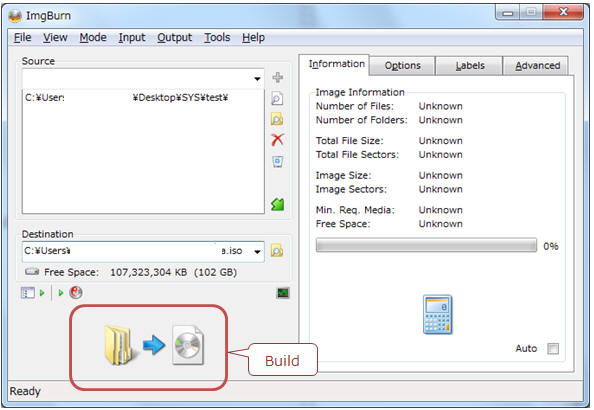ファイルやフォルダから簡単にISOファイルを作成する
ことができます。
ここではImg
Burnというフリーソフトを使った方法をご紹介します。
-
ImgBurnをここからダウンロードし、インストールする
-
Img Burnを起動する
-
「Create image file from
files/folders」をクリック
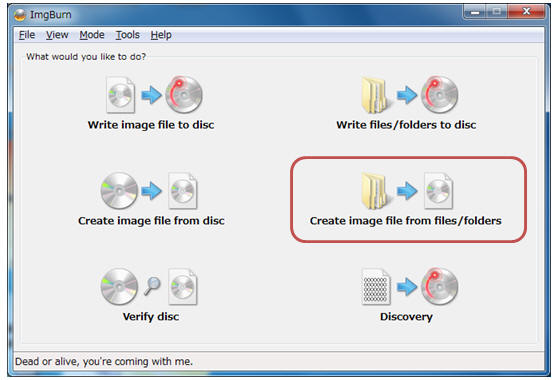
-
「File」−「Browse
for a source folder.......」をクリック
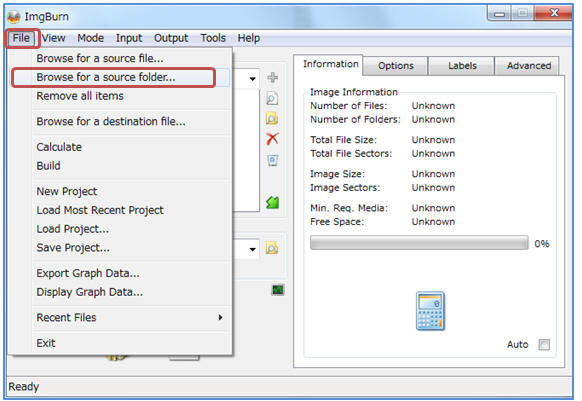
-
ISO変換したいファイルやフォルダが保存されている最上位のフォルダを選択し、「フォルダーの選択」をクリック
(ダブルクリックしないよう注意)
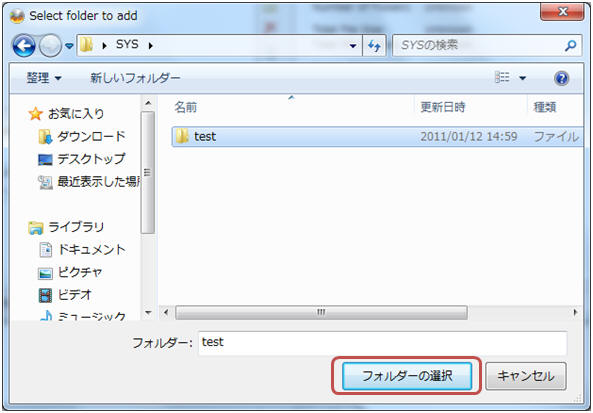
-
「Browse for a
File...」ボタンをクリックして、ISOファイルの保存場所とファイル名を指定したら「保存」をクリック
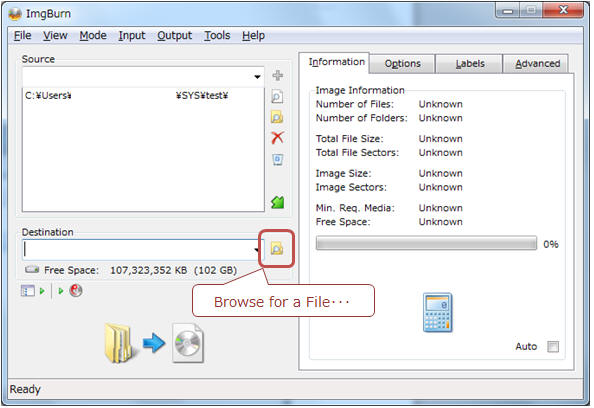
-
BuildボタンをクリックしてISOファイルを作成する(作成中に表示されるメッセージには全て「はい」「YES」「OK」をクリックしてください)